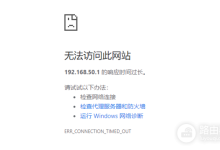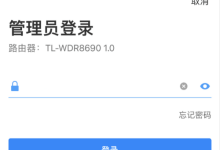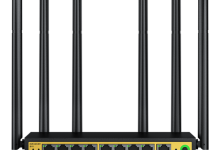若Windows 11无法保存默认浏览器设置,首先检查系统设置中批量更改协议关联,依次通过“设置→应用→默认应用”选择目标浏览器并确认所有协议(如http、https)已切换;其次可利用Chrome或Firefox内置的“设为默认”功能跳转系统页面完成授权;若仍不生效,需在默认应用搜索框中手动逐项绑定http、https、.html等协议;同时排查腾讯电脑管家、微软电脑管家等第三方软件是否后台运行并退出相关进程;最后检查品牌安全工具如联想电脑管家中的“浏览器保护”功能是否启用,关闭后重新设置即可解决问题。

如果您尝试将 Windows 11 中的默认浏览器更改为首选应用,但系统无法保存设置或自动跳回原浏览器,则可能是由于系统策略、第三方软件干扰或权限锁定导致。以下是解决此问题的步骤:
本文运行环境:联想拯救者 Y9000P,Windows 11
一、通过系统设置批量更改
此方法利用 Windows 11 内置的默认应用管理功能,一次性分配所有网页相关协议,适用于大多数正常情况。
1、按下 Win + I 组合键,打开“设置”应用。
2、在左侧菜单中点击“应用”,然后选择右侧的“默认应用”选项。
3、向下滚动找到“Web 浏览器”条目,点击当前显示的浏览器名称或图标。
4、在弹出的应用列表中,选择您希望设为默认的浏览器,例如 Google Chrome 或 Mozilla Firefox。
5、系统会自动将 .html、.https 等协议关联至新浏览器,请确认所有协议均已成功切换。
二、通过浏览器内部功能设置
主流浏览器提供一键跳转功能,可直接引导用户完成默认设置授权,操作更为便捷。
1、打开目标浏览器,如 Chrome 或 Firefox。
2、进入其设置页面,在“隐私与安全”或“常规”选项中查找“默认浏览器”部分。
3、点击“设为默认”按钮,浏览器会请求权限并自动跳转至系统的默认应用设置页。
4、在系统页面中,点击“将所有链接和文件类型设为默认”或类似选项,确保所有协议类型均被正确分配。
三、手动指定协议关联
当批量设置未完全生效时,可通过搜索特定协议进行逐项绑定,确保每个链接类型都指向目标浏览器。
1、在“设置” > “应用” > “默认应用”页面顶部的搜索框中,输入 http。
2、点击搜索结果中的“HTTP”条目,在弹出列表中选择目标浏览器。
3、重复上述步骤,分别对 https、.html、.htm、ftp 等协议进行手动设置。
4、每项更改后系统会即时生效,无需重启即可测试链接是否能正确打开。
四、检查并禁用第三方软件干扰
某些安全软件或电脑管家类程序会锁定默认浏览器设置,阻止用户更改。
1、检查是否安装了腾讯电脑管家、微软电脑管家或其他类似工具。
2、右键点击任务栏中的管家软件图标,选择“退出”或“关闭后台运行”。
3、打开任务管理器,确认相关进程已结束,确保无任何管家软件在后台运行。
4、关闭所有第三方管理工具后,重新尝试通过系统设置更改默认浏览器。
五、检查浏览器保护功能
部分品牌电脑预装的安全软件会在系统层面对浏览器进行保护,防止被篡改。
1、打开“联想电脑管家”或对应品牌的系统工具(如“华为电脑管家”)。
2、进入“安全防护”或“浏览器保护”功能模块。
3、查找“浏览器锁定”或“默认浏览器保护”选项,将其关闭或解锁。
4、解锁后返回系统设置,再次尝试更改默认浏览器设置。

 路由网
路由网